Μπορείτε να χρησιμοποιήσετε τις έρευνες για να ρωτήσετε τα μέλη της ομάδας τη γνώμη τους για ορισμένα ζητήματα, για τη βελτίωση των διεργασιών σας και για πολλά άλλα θέματα. Μπορείτε να συλλέξετε τα αποτελέσματα με πολλούς διαφορετικούς τύπους ερωτημάτων, όπως με πολλαπλή επιλογή, με πεδία για συμπλήρωση και με ερωτήματα κατάταξης.
Τι θέλετε να κάνετε;
Οργάνωση έρευνας
Πριν δημιουργήσετε μια έρευνα είναι καλό να σχεδιάσετε τα ερωτήματά σας και τον τύπο απαντήσεων που θέλετε να λάβετε. Για παράδειγμα, θέλετε να απαντά ο χρήστης με δικά του λόγια, να χρησιμοποιεί μια νομισματική μονάδα ή να επιλέγει από λίστα; Θα πρέπει επίσης να αποφασίσετε εάν τα ερωτήματα θα είναι υποχρεωτικά ή προαιρετικά.
Μπορείτε να προσθέσετε λογική διακλάδωσης σε συγκεκριμένα ερωτήματα ώστε τα υπόλοιπα ερωτήματα στην έρευνα είναι σχετικά με το άτομο που απαντά. Για παράδειγμα, μπορείτε να καθορίσετε τα ερωτήματα που αφορούν επισκευές στο σπίτι να εμφανίζονται μόνο στα άτομα που δηλώνουν ότι είναι ιδιοκτήτες κάποιου σπιτιού. Άλλοι συμμετέχοντες που δεν έχουν σπίτι δεν βλέπουν αυτά τα ερωτήματα. Μπορείτε να βρείτε συνδέσεις για περισσότερες πληροφορίες σχετικά με την τήρηση ιστορικού εκδόσεων στην ενότητα Δείτε επίσης.
Μόλις δημιουργήσετε την έρευνα, μπορείτε αμέσως να προσθέσετε ερωτήματα. Καθώς προσθέτετε κάθε ερώτημα σας ζητείται να καθορίσετε το κείμενο του ερωτήματος, ο τύπος της απάντησης που περιμένετε και οι άλλες απαραίτητες ρυθμίσεις για το ερώτημα και τον τύπο απάντησης. Εάν χρειαστεί να αναθεωρήσετε την έρευνά σας μπορείτε να προσθέσετε περισσότερα ερωτήματα ή να αλλάξετε τα υπάρχοντα ερωτήματα αργότερα.
Τύποι ερωτημάτων και απαντήσεων έρευνας
-
Μία γραμμή κειμένου Χρησιμοποιήστε αυτόν τον τύπο όταν θέλετε οι χρήστες να πληκτρολογούν μια ή περισσότερες λέξεις για απάντηση. Μπορείτε να καθορίσετε ένα όριο χαρακτήρων και μια προεπιλεγμένο ερώτημα.
-
Πολλές γραμμές κειμένου Μπορείτε να καθορίσετε τον αριθμό γραμμών της απάντησης και εάν η απάντηση θα είναι σε απλό κείμενο, μορφοποιημένο κείμενο ή μορφοποιημένο κείμενο με εικόνες, πίνακες και υπερσυνδέσεις.
-
Επιλογή Αυτός ο τύπος ερωτήματος επιτρέπει στους χρήστες να επιλέξουν από μια προκαθορισμένη λίστα επιλογών. Μπορείτε να επιτρέψετε στους χρήστες να συμπληρώσουν δικό τους κείμενο σε συνδυασμό με τις προτεινόμενες επιλογές. Οι επιλογές είναι δυνατό να εμφανίζονται ως αναπτυσσόμενο μενού, ως προγραμματιζόμενα πλήκτρα ή ως πλαίσια ελέγχου. Για να μπορούν οι χρήστες να επιλέξουν πολλαπλές επιλογές χρησιμοποιήστε τα πλαίσια ελέγχου.
-
Κλίμακα κατάταξης Αυτός ο τύπος ερωτήματος παρέχει ένα συνοπτικό ερώτημα με λεπτομερή ερωτήματα και απαντήσεις που κατατάσσονται βάσει κλίμακας. Μπορείτε να ορίσετε το εύρος της κλίμακας, για παράδειγμα 1 έως 5 ή 1 έως 10 και να προσθέσετε κείμενο που να επεξηγεί την κλίμακα.
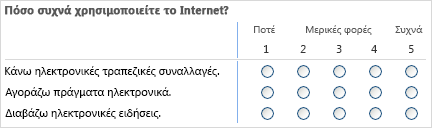
-
Αριθμός Μπορείτε να καθορίσετε ακέραιους, δεκαδικούς ή ποσοστά καθώς και το εύρος τιμών.
-
Νομισματική μονάδα Μπορείτε να καθορίσετε μέγιστες και ελάχιστες τιμές, μορφή νομίσματος και άλλες ρυθμίσεις.
-
Ημερομηνία και ώρα Μπορείτε να καθορίσετε ότι η απάντηση είναι ημερομηνία ή ημερομηνία και ώρα. Στην απάντηση εμφανίζεται ένα πλαίσιο με ένα ημερολόγιο που βοηθά τους χρήστες να επιλέξουν ημερομηνία.
-
Αναζήτηση Αυτός ο τύπος ερωτήματος προσφέρει απαντήσεις που αποθηκεύονται με μορφή στήλης σε άλλη λίστα. Με ένα ερώτημα αναζήτησης, οι επιλογές που προσφέρονται είναι αυτές που περιέχονται στην αντίστοιχη λίστα.
-
Ναι/όχι Αυτό το ερώτημα εμφανίζεται ως κείμενο που ακολουθείται από ένα πλαίσιο ελέγχου.Το ενεργοποιημένο πλαίσιο ελέγχου θεωρείται ως Ναι. Οι λέξεις Ναι ή Όχι δεν εμφανίζονται πραγματικά. Εάν θέλετε να εμφανίζονται τα Ναι ή Όχι στο ερώτημά σας, δημιουργήστε ένα ερώτημα τύπου Επιλογή και πληκτρολογήστε τα Ναι και Όχι ως επιλογές.
-
Άτομο ή ομάδα Αυτή η επιλογή επιτρέπει στους συμμετέχοντες να κάνουν αναζήτηση ή έρευνα του καταλόγου υπηρεσιών για τιμές που μπορούν να χρησιμοποιήσουν ως απάντηση. Για παράδειγμα, εάν η απάντηση στο ερώτημα είναι το όνομα ενός ατόμου στον οργανισμό σας, ο συμμετέχων μπορεί να επιλέξει το όνομα αυτό από τον κατάλογο υπηρεσιών.
-
Διαχωριστικό σελίδας Μπορείτε να προσθέσετε μια αλλαγή σελίδας μεταξύ των ερωτημάτων προσθέτοντας διαχωριστικό σελίδας στην έρευνά σας.
Δημιουργία μιας έρευνας
Σημείωση: Για να δημιουργήσετε μια έρευνα πρέπει να έχετε δικαιώματα δημιουργίας λίστας στην τοποθεσία που θέλετε να δημιουργήσετε την έρευνα.
Κάντε κλικ στο στοιχείο Προβολή όλου του περιεχομένου της τοποθεσίας και, στη συνέχεια, κάνε κλικ στην εντολή Δημιουργία στη σελίδα "Όλο το περιεχόμενο της τοποθεσίας".
Συμβουλή: Στις περισσότερες περιπτώσεις, μπορείτε να χρησιμοποιήσετε το μενού Ενέργειες τοποθεσίας 
-
Στο πλαίσιο Παρακολούθηση, κάντε κλικ στην επιλογή Έρευνα.
-
Στο πλαίσιο Όνομα, πληκτρολογήστε ένα όνομα για την έρευνα. Το όνομα είναι υποχρεωτικό.
Το όνομα εμφανίζεται στην κορυφή της σελίδας της έρευνας Το όνομα αποτελεί τμήμα της διεύθυνσης Web για τη σελίδα της έρευνας και εμφανίζεται σε στοιχεία πλοήγησης που βοηθούν τους χρήστες να εντοπίσουν και να ανοίξουν τη λίστα.
-
Στο πλαίσιο Περιγραφή, πληκτρολογήστε μια περιγραφή για την έρευνα. Η περιγραφή είναι προαιρετική.
-
Για να προσθέσετε μια σύνδεση σε αυτή τη λίστα στη γραμμή Γρήγορης εκκίνησης, κάντε κλικ στην επιλογή Ναι στην ενότητα Περιήγηση.
-
Στην ενότητα Επιλογές έρευνας, καθορίστε εάν θέλετε να εμφανίζονται τα ονόματα των χρηστών μαζί με τις απαντήσεις τους και εάν οι χρήστες μπορούν να απαντήσουν περισσότερες από μία φορές στην έρευνα.
-
Κάντε κλικ στο κουμπί Επόμενο.
-
Στη σελίδα "Νέο ερώτημα", πληκτρολογήστε το ερώτημά σας και επιλέξτε τον τύπο απάντησης που θέλετε στην ενότητα Ερώτημα και τύπος για το πρώτο σας ερώτημα.
-
Στην ενότητα Πρόσθετες ρυθμίσεις ερωτήματος, καθορίστε πρόσθετες ρυθμίσεις για το ερώτημά σας, για παράδειγμα εάν θα είναι υποχρεωτική η απάντηση στο ερώτημα. Ανάλογα με τον τύπο του ερωτήματος μπορείτε ακόμη να πληκτρολογήσετε απαντήσεις που θα επιλέγουν οι χρήστες και μια προαιρετική προεπιλεγμένη τιμή.
-
Κάντε μία από τις εξής ενέργειες:
-
Για να δημιουργήσετε πρόσθετα ερωτήματα, κάντε κλικ στο στοιχείο Επόμενο ερώτημα και πληκτρολογήστε πληροφορίες για το επόμενο ερώτημα. Συνεχίστε αυτή τη διαδικασία μέχρι να προσθέσετε όλα τα ερωτήματα που θέλετε.
-
Εάν έχετε ολοκληρώσει την επιλογή ερωτημάτων, κάντε κλικ στο κουμπί Τέλος.
Συμβουλή: Μπορείτε να προσθέσετε ή να αλλάξετε ερωτήματα αργότερα αν χρειάζεται.
-
-
Για να δείτε την έρευνά σας, κάντε κλικ στο όνομά της στην πλοήγηση των συνδέσεων πορείας στο επάνω μέρος της σελίδας.










